NTT提供の Web Caster 800をご利用で、インターネットのサービスが上手く利用できない場合、サービス提供側のポート番号と言うものを、ルータの設定でポート開放設定すれば正常に利用できるようになります。
共通設定 Web Caster 7000 etc.. 基本的に設定画面を開いて同様の画面が表示された場合、ルータの型番が異なっても設定方法は同じになります。
※参照マニュアルはこちら
まずルータ設定画面にアクセスをします。
以下をクリックすると、ユーザ名パスワード認証の画面が表示されます。
http://192.168.1.1/ またはhttp://wbc800.home/
ユーザー名:admin
パスワード:初回設定したパスワードを入力
※初めて設定画面を開く際は、パスワードを任意に設定します。
※2、ログイン画面が表示できない場合は、モデムをリセットし再度初期の接続設定を行います。
※左メニューより設定前にパソコンのIPアドレスを確認ください
以下の画面が設定画面になります。
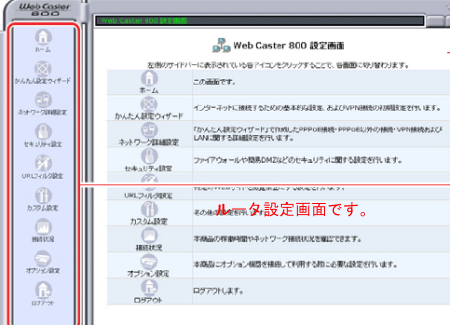
![]() モデム設定画面が開きましたら「セキュリティー設定」を選択します。
モデム設定画面が開きましたら「セキュリティー設定」を選択します。
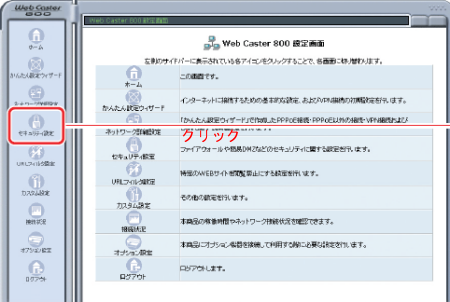
セキュリティ設定画面が表示されます。
【ローカルサーバ】を選択します。
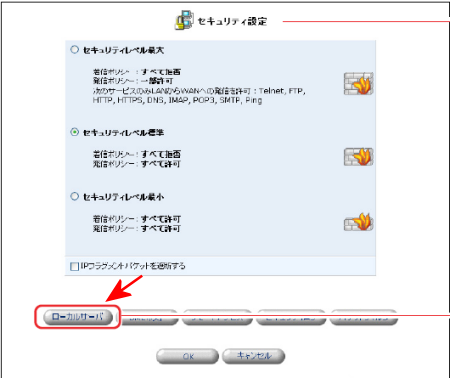
ローカルサーバ設定画面が表示されます。
【追加】を選択
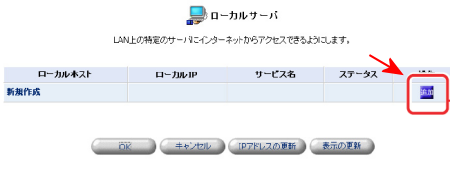
ローカルホスト設定
ページ戦闘の説明で参照し、お控え頂いたパソコンのIP番号を入力します。(例 192.168.1.2)
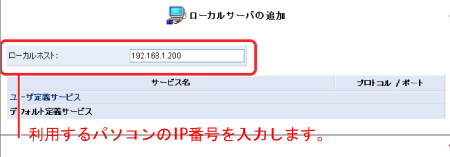
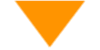
パソコンのIP番号が入力出来ましたら、【ユーザー定義サービス】をクリックして選択します。
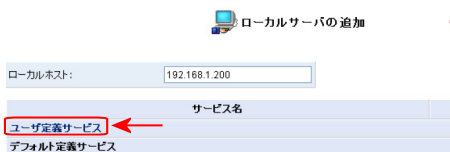
ユーザー定義画面に変わりましたら、【追加】を選択。
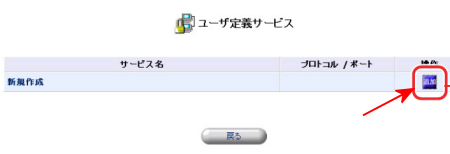
サービス編集画面が表示されましたら
サービス名:任意の名称 例:ゲームポート
サービス名が入力出来ましたら【追加】を選択。
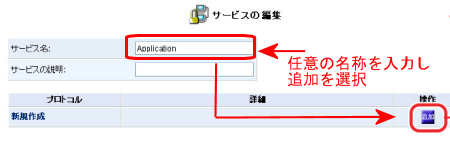
サービスの編集
①プロトコル:任意の開放したいプロトコルの種類を選択 共有ツールならTCP ゲーム関係ならUDP 等・・
どの種類を選択するのかは、サービス提供のサイト様で調べることが出来ます。各自ご確認下さい。
②発信元ポート: すべて を選択すると全部開放することが出来ます。
1個を指定とした場合は 例:8000 とした場合は送信先も8000と指定すればOKです。
③送信先ポート: ②で「すべて」を選択され、ポートを全部開放したい場合 ここの設定も「すべて」を選択します。個別にポート番号を設定する場合は、②の送信元ポートで設定したポート番号を、こちらの送信先ポートに設定すればOKです。
設定が出来ましたら、【OK】選択し設定完了となります。
※再起動メッセージが表示されましたら、画面の指示に従ってルータを再起動する必要があります。
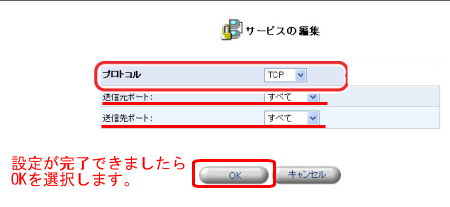


コメント